Introdução ao OpenXR
Pode desenvolver com o OpenXR num HoloLens 2 ou Windows Mixed Reality auriculares envolventes no ambiente de trabalho. Se não tiver acesso a um headset, pode utilizar o HoloLens 2 Emulador ou o Simulador de Windows Mixed Reality.
Introdução ao OpenXR para HoloLens 2
Para começar a desenvolver aplicações OpenXR para HoloLens 2:
Já está! O runtime da API OpenXR está pré-instalado em dispositivos HoloLens 2 e receberá atualizações automáticas através da Loja.
Para se certificar de que tem o runtime OpenXR mais recente com todas as extensões presentes , pode iniciar a aplicação Store a partir do dispositivo ou emulador HoloLens. Abra o menu no canto superior direito da aplicação Loja, selecione Transferências e atualizações e selecione Obter atualizações.
Nota
Se estiver a utilizar o emulador, a imagem do emulador será reposta sempre que a iniciar e, por isso, a melhor opção é certificar-se de que tem a versão mais recente do HoloLens 2 imagem do emulador.
Introdução ao OpenXR para auscultadores Windows Mixed Reality
Para começar a desenvolver aplicações OpenXR para auscultadores Windows Mixed Reality envolventes:
- Certifique-se de que está a executar, pelo menos, o Windows 10 Atualização de Outubro de 2020 (20H2), que é a versão mínima suportada do SO para Windows Mixed Reality utilizadores finais executarem aplicações OpenXR. As versões anteriores do Windows 10 ainda devem funcionar com o OpenXR, mas podem não ter o desempenho ou a qualidade ideais. Se estiver numa versão anterior do Windows 10, pode atualizar utilizando o Assistente de Atualização do Windows 10.
- Configure um headset Windows Mixed Reality ou ative o simulador de Windows Mixed Reality.
Já está! O Windows Mixed Reality runtime OpenXR é instalado e tornado ativo automaticamente para todos os utilizadores Windows Mixed Reality. Em seguida, a Microsoft Store mantém o runtime atualizado.
Se tiver utilizado vários auscultadores VR no PC, tenha em atenção que o runtime OpenXR ativo pode ser alterado pelo software de sistema de outro fornecedor. Para reativar o Windows Mixed Reality OpenXR Runtime, no menu Iniciar, inicie "portal Mixed Reality" e, em seguida, selecione "Corrigir" na parte superior da janela. Se esse botão estiver em falta, o runtime OpenXR já está ativo.
Obter as Ferramentas OpenXR para Windows Mixed Reality
Se estiver a desenvolver aplicações OpenXR para HoloLens 2 ou PC VR, poderá considerar estas Ferramentas OpenXR para Windows Mixed Reality aplicação úteis. Fornece uma demonstração de várias funcionalidades openXR e uma página openXR Runtime que contém informações importantes sobre o runtime ativo e os auscultadores atuais.
Para localizar e instalar a aplicação Ferramentas OpenXR, no seu HoloLens 2, aceda à aplicação Loja e procure "OpenXR".
Ao utilizar o emulador HoloLens 2, a forma mais fácil de instalar as Ferramentas OpenXR para Windows Mixed Reality é através do Portal do Dispositivo Windows. No Portal, navegue para a página "OpenXR" e, em seguida, em Funcionalidades do Programador, selecione o botão Instalar . Isto também funciona em dispositivos de HoloLens 2 físicos.
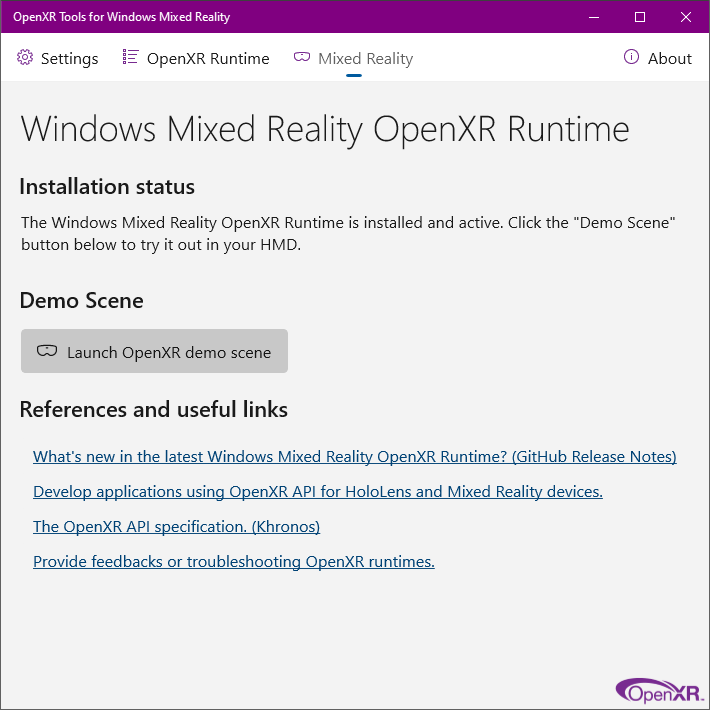
Explorar a API OpenXR e a aplicação de exemplo
Certifique-se de que instala as ferramentas de que precisa para o desenvolvimento do OpenXR, se ainda não o tiver feito.
O projeto BasicXrApp mostra um exemplo OpenXR simples com ficheiros de projeto win32 e UWP HoloLens 2 no Visual Studio. Uma vez que a solução contém um projeto holoLens UWP, precisará da carga de trabalho de desenvolvimento Plataforma Universal do Windows instalada no Visual Studio para abri-la totalmente.
Embora os ficheiros do projeto Win32 e UWP estejam separados devido às diferenças no empacotamento e na implementação, o código da aplicação dentro de cada projeto é quase exatamente o mesmo!
Para ver uma apresentação da API OpenXR, veja este vídeo de 60 minutos do exemplo BasicXrApp no Visual Studio. O vídeo mostra como cada um dos principais componentes da API OpenXR pode ser utilizado no seu próprio motor e também demonstra algumas das aplicações criadas atualmente no OpenXR:
Executar a sua aplicação OpenXR
Depois de criar um .EXE de ambiente de trabalho OpenXR Win32, pode utilizá-lo com um headset VR em qualquer plataforma VR de ambiente de trabalho que suporte OpenXR, seja qual for o tipo de headset.
Depois de criar um pacote de aplicação OpenXR UWP, pode implementar esse pacote num dispositivo HoloLens 2 ou no Emulador HoloLens 2.
Utilizar o OpenXR num projeto existente
Para começar a utilizar o OpenXR num projeto existente, irá incluir o carregador OpenXR. O carregador deteta o runtime OpenXR ativo no dispositivo e fornece acesso às funções principais e às funções de extensão que implementa.
Pode referenciar o pacote NuGet do OpenXR oficial a partir do seu projeto do Visual Studio ou incluir a origem oficial do carregador OpenXR do repositório do GitHub do Khronos. Qualquer uma das abordagens irá dar-lhe acesso às funcionalidades principais do OpenXR 1.0, além das extensões e MSFT publicadas.KHREXT
Se também estiver interessado em experimentar MSFT_preview extensões, pode copiar em pré-visualizar cabeçalhos OpenXR do repositório Mixed Reality GitHub.
Referência oficial do pacote NuGet OpenXR
O pacote NuGet OpenXR.Loader é a forma mais fácil de referenciar um carregador OpenXR pré-criado .DLL na sua solução do Visual Studio C++. Isto irá dar-lhe acesso às funcionalidades principais do OpenXR 1.0, além das extensões e MSFT publicadas.KHREXT
Para adicionar uma referência de pacote NuGet OpenXR.Loader à sua solução do Visual Studio C++:
- No Explorador de Soluções, clique com o botão direito do rato no projeto que irá utilizar OpenXR e selecione Gerir Pacotes NuGet....
- Mude para o separador Procurar e procure OpenXR.Loader.
- Selecione o pacote OpenXR.Loader e selecione Instalar no painel de detalhes à direita.
- Selecione OK para aceitar as alterações ao seu projeto.
- Adicione
#include <openxr/openxr.h>a um ficheiro de origem para começar a utilizar a API OpenXR.
Para ver um exemplo da API OpenXR em ação, consulte a aplicação de exemplo BasicXrApp .
Incluir a origem oficial do carregador OpenXR
Se quiser criar o carregador por si próprio, por exemplo, para evitar o carregador adicional .DLL, pode solicitar as origens oficiais do carregador Khronos OpenXR para o seu projeto. Isto irá dar-lhe acesso às funcionalidades principais do OpenXR 1.0, além das extensões e MSFT publicadas.KHREXT
Para começar aqui, siga as instruções no repositório Khronos OpenXR-SDK no GitHub. O projeto está configurado para compilar com o CMake – se estiver a utilizar o MSBuild, terá de copiar o código para o seu próprio projeto.
Utilizar extensões de pré-visualização
As MSFT_preview extensões listadas no mapa de extensões são extensões experimentais do fornecedor que estão a ser pré-visualizadas para recolher comentários. Estas extensões destinam-se apenas a dispositivos de programador e serão removidas quando a extensão real for enviada.
Se estiver interessado em experimentar as extensões disponíveis MSFT_preview , siga os seguintes passos para atualizar o projeto:
- Siga qualquer uma das abordagens acima para integrar um carregador OpenXR no seu projeto.
- Substitua os cabeçalhos OpenXR padrão no projeto pelos cabeçalhos de pré-visualização do repositório OpenXR Mixed Reality no GitHub.
Para ativar o suporte da extensão de pré-visualização no HoloLens 2 de destino ou pc de ambiente de trabalho:
- Para se certificar de que tem o runtime OpenXR mais recente com todas as extensões presentes , inicie a aplicação Store a partir do dispositivo de destino ou emulador, abra o menu no canto superior direito, selecione Transferências e atualizações e selecione Obter atualizações.
- Instale as Ferramentas OpenXR para Windows Mixed Reality aplicação a partir da Microsoft Store no dispositivo de destino e execute-a.
- Navegue até ao separador Definições e ative Utilizar o runtime OpenXR de pré-visualização mais recente. Isto ativa o runtime de pré-visualização no seu dispositivo, que tem extensões de pré-visualização ativadas.

- Confirme que a versão do Runtime apresentada no separador OpenXR Runtime das Ferramentas OpenXR para Windows Mixed Reality corresponde à versão necessária das extensões de pré-visualização que planeia experimentar. Em caso afirmativo, deverá ver a extensão na lista Extensões . Assim que uma extensão estável estiver disponível, a extensão de pré-visualização será removida.

Veja o Mixed Reality repositório OpenXR para obter a documentação destas extensões de pré-visualização e exemplos de como utilizá-las.
Resolução de problemas
Se tiver problemas em começar a trabalhar com o desenvolvimento openXR, consulte as nossas sugestões de resolução de problemas.